Renseignez dans cette table les différents codes et taux AT relatifs à tous les établissements et toutes les sociétés gérées dans cet environnement. Pour chaque code AT, vous devez renseigner :
Comme le taux AT varie d'année en année, et que le code risque peut lui-même changer d'une année sur l'autre, même si c'est plus rare, les données Code section, Code risque, Taux AT sont toujours associées à une période. C'est pourquoi la saisie se fait dans une table, avec pour chaque ligne une date de début de période.
En début d'année, si le taux AT change, il ne faut surtout pas modifier le taux AT dans la table, via le bouton Modifier (ce dernier étant prévu juste pour corriger une erreur de saisie). Il faut cliquer sur le bouton Ajouter, ce qui ouvre une fenêtre où l'on doit indiquer la date de début d'application du nouveau taux, toutes les autres données (code section, code risque, taux) étant prises égales aux dernières valeurs connues pour ce code AT. Il ne reste plus ensuite qu'à modifier ce taux, et éventuellement le code risque si celui-ci a changé d'une année sur l'autre.
Depuis 2020, la notification des taux AT/MP peut être reçue par voie dématérialisée dans l'espace AT/MP de Net-entreprises. Mais ces informations sont également véhiculées dans la DSN via les comptes rendus métier (CRM) de nature 34. Afin de faciliter la mise à jour de vos taux AT, LDPaye est en mesure d'intégrer ces informations.
Comment faire
Tout d'abord, il faut bien comprendre qu'un import automatique des taux reçus n'est pas possible. Cela pour une raison simple : Même si les taux sont calculés pour un SIREN donné, les CRM sont reçus en retour d'une DSN mensuelle, donc pour un établissement. Et dans LDPaye, les taux AT ne sont pas rattachés à un établissement en particulier. C'est salarié par salarié, dans la fiche Situation, que l'on trouve à la fois un code établissement et un code AT, permettant de faire le lien avec le code Risque et le taux AT à appliquer. Partant de ce constat, une intervention humaine est indispensable pour décider de ce qu'il convient d'importer ou non.
Tout se passe donc dans la fenêtre des codes AT décrite plus haut. Elle est composée de 2 onglets : Codes AT d'une part, Comptes-rendus métier AT de l'autre. Sur le premier onglet, on dispose également d'une colonne CRM reçu pour signaler (puce de couleur) la présence de CRM semblant correspondre.
1 - Recherche des CRM
Pour les plus petits dossiers, ayant reçu pour l'instant moins de 10 000 retours DSN (toutes DSN confondues), cette étape est automatique à l'ouverture de la fenêtre.
Pour les autres, compte-tenu que la recherche des seuls CRM 34 dans l'ensemble des CRM reçus peut être longue, ce traitement n'est pas effectué automatiquement. L'onglet Comptes-rendus métier AT est alors grisé. Le bouton Rechercher les CRM AT, en haut à droite, permet de lancer la recherche et l'analyse des CRM 34 reçus, ce qui peut prendre une à deux minutes. Une fois terminée, cette recherche est conservée, même après la fermeture de la fenêtre, et ce jusqu'à la fermeture de LDPaye, ou le changement de dossier.
Après cette recherche, le système tente de rapprocher les CRM reçus, établissement par établissement, avec les différents codes Accident du travail présents dans LDPaye ayant une date d'effet du dernier historique plus ancienne ou égale à la date d'effet reçu dans le CRM. Pour cela, il recherche pour chaque code AT présenté sur le premier onglet les établissements concernés, c'est-à-dire ceux ayant au-moins une situation de présence pour un salarié, depuis le 1er janvier de l'année précédant le mois de paye en cours. Le résultat de ce rapprochement se traduit par des puces colorées sur chacun des deux onglets :
2 - Mise à jour
Bien qu'il soit toujours possible de modifier « manuellement » les taux AT, on peut aussi le faire directement, et ce de deux manières différentes. Dans les deux cas, pour le code AT concerné par le CRM, si une ligne existe dans l'historique du taux à la date d'application reçue dans le CRM, le taux sera modifié. Sinon, une nouvelle ligne sera créée dans l'historique avec le nouveau taux.
Depuis la fiche du code AT
Lorsque des CRM ont pu être rapprochés du code AT appelé en modification, que ceux-ci ont tous le même taux (différent du taux actuel du code AT), l'écran se présente comme ci-dessous ; le bouton Mettre à jour permet de procéder à la mise à jour.

NB : Si plusieurs CRM ont pu être rapproché au code AT, mais à des taux différent, cette mise à jour n'est pas possible. Un message apparaît alors en orange (en lieu et place des informations de MAJ) pour le signifier. Dans ce cas, le code AT doit probablement être subdivisé, comme décrit ci-après.
Depuis la liste des CRM
En double-cliquant sur la ligne d'un CRM (ou en cliquant sur le bouton Afficher les codes existants après avoir sélectionné la ligne de CRM), une présélection des codes AT sur le code Risque est effectuée, comme dans l'écran ci-dessous.
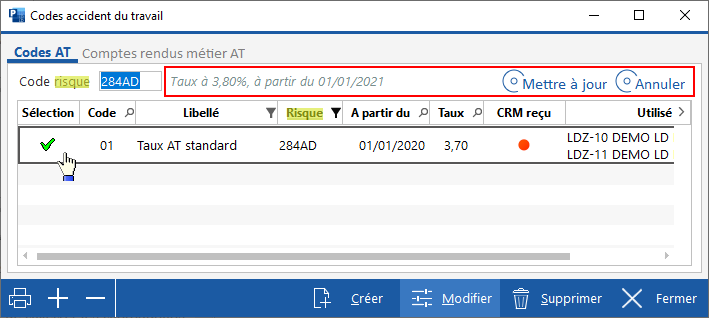
Les données du CRM (taux et date d'application) qui va être utilisé pour la mise à jour sont rappelées en haut de l'écran. Vous pouvez corriger la présélection si nécessaire, puis cliquer sur Mettre à jour.
A savoir : par défaut, seuls les codes AT qui ont pu être rapprochés de par les établissements concernés sont présélectionnés. Mais tous les codes AT ayant ce code Risque peuvent être sélectionnés manuellement s'il le faut.
Lors de la sélection des codes AT à mettre à jour, une confirmation est demandée si parmi les établissements concernés, certains ont reçu un CRM pour ce code Risque, mais avec un taux différent. Deux cas de figure :
3 - Cas particuliers
Création d'un nouveau code AT
S'il n'existe aucun code AT ayant le code Risque pour la ligne de CRM sélectionné, la création d'un nouveau code est proposée. Cette création est également possible (même si des codes AT existent) en cliquant sur Nouveau code après avoir sélectionné le CRM.
Code Risque différent
Si pour un CRM reçu, le système ne trouve aucun code AT ayant le même code Risque, aucun rapprochement n'est fait. En comparant les établissements concernés sur les 2 onglets (codes AT d'un côté, CRM reçus de l'autre), vous devez tenter de trouver quel est le code AT concerné par le CRM, code AT pour lequel il faut probablement modifier le code Risque, dans l'historique du code AT.
ATTENTION : notez bien que ce code Risque sera envoyé en DSN. Aussi, la modification de celui-ci entraînera la génération en DSN de blocs 41-Changement contrat pour chaque salarié concerné. Pour éviter cela, sauf s'il s'agit réellement d'un changement de code Risque pour l'établissement, il est conseillé de corriger aussi le code Risque sur les lignes historique antérieures.
Code AT à subdiviser
Ce cas plus complexe se présente lorsque des salariés, ayant jusqu'ici le même code AT et donc le même taux AT, se retrouvent pour la nouvelle année avec des taux AT différents. En principe, ce cas de figure ne se rencontre qu'en début d'année (janvier). En termes de modifications, cela implique donc les étapes suivantes :
1. Commencer par mettre à jour le code AT existant avec l'un des CRM (choisissez le CRM qui va concerner le plus grand nombre de salariés).
2. Créer ensuite les codes AT manquants, à partir des autres CRM, en cliquant sur Nouveau Code après avoir sélectionné le CRM.
3. Affecter le ou les nouveaux codes AT aux salariés concernés. Pour cela, pour les salariés déjà présents les mois précédents, il faut faire une nouvelle situation (en principe au 01/01 de la nouvelle année) et changer le code AT sur l'onglet Bulletin de la nouvelle situation.
ATTENTION : si vous ne faites pas cette nouvelle situation, mais que vous vous contentez d'une correction de la dernière situation, cela fonctionnera sur les nouveaux bulletins, mais cela posera problème si vous devez recalculer un bulletin d'un mois antérieur au mois où cette modification est appliquée.
4. Repérez la cotisation AT attachée au code AT modifié à l'étape 1. Pour chacun des nouveaux codes AT créés à l'étape 2, dupliquer cette cotisation sous un autre N°, en remplaçant chaque fois, au bas de l'onglet Calcul, le code AT original par l'un des nouveaux codes AT.
En tout état de cause, et notamment si vous vous trouvez dans une des situations complexes évoquées ci-dessus, il reste possible de procéder à une mise à jour manuelle des taux AT, comme vous le faisiez les années antérieures. Et dans ce cas, vous pouvez utiliser la Liste des Comptes-rendus métier AT, disponible via le petit bouton Imprimer en bas à gauche du 2ème onglet Comptes-rendus métier AT. Vous disposerez ainsi de la liste exhaustive des CRM AT (codes 34) reçus sur la période choisie et vous pourrez procéder ensuite aux mises à jour qui seraient nécessaires.
 Chapitre précédent Chapitre précédent
|
 Chapitre parent Chapitre parent
|
Chapitre suivant 
|